затем напишите свой отзыв
4uKey - Разблокировка iPhone/iPad за 1 клик
Мгновенная разблокировка экрана и Apple ID
Разблокировка iPhone/iPad
Мгновенная разблокировка пароля
Может произойти такое, что ваше устройство отключено и не отвечает на действия, или же вам никак не удается вспомнить пароль от блокировки экрана. Если вы обнаружили, что iPad заблокирован, то не стоит сразу относить технику на ремонт. В этой статье мы собрали для вас простые способы, чтобы вы смогли разблокировать устройство без труда.
В приведенных ниже способах вы узнаете, что делать если Айпад заблокирован. Для выполнения этих способов вам не потребуется компьютер.
Что делать, если Айпад заблокирован? Этот способ очень простой и быстрый, с ним справится любой новичок. Но обращаем ваше внимание на то, что ОС должна быть не ниже 15.2, иначе разблокировать устройство не удастся.
Также проверьте подключение к Интернету или wi-fi сети. Вам потребуется ввести Apple ID и пароль, которые были до этого использованы для настройки устройства.
Преимущество разблокировки таким методом заключается в том, что его можно осуществить прямо на устройстве, т.е. без помощи сторонних гаджетов или программных обеспечений.
Шаг 3. Появится надпись: Устройство iPad недоступно. Внизу нажмите на функцию «Стереть устройство iPad».

Локатор - это сервис, который помогает пользователю найти устройство на карте, узнать о его местоположении в случаи кражи. Также локатор позволяет стереть всю информацию на устройстве, чтобы злоумышленник не смог украсть данные.
Если Айпад заблокирован, выполните следующие шаги для разблокировки Айпада через Локатор:
Нажмите на него и выберите «Удалить это устройство». Введите пароль от Apple ID.

Что делать если Айпад заблокирован? Мы рассмотрим следующий способ, где мы будет снимать блокировку iPad с помощью программы Tenorshare 4uKey.
Tenorshare 4uKey позволяет сделать сброс любого типа кода доступа на iPhone/iPad/iPod. Во время разблокировки iPad вам не потребуется ввод пароля от учетной записи Apple ID. Программа сделает обход блокировки устройства с 100% успехом. Она ещё поможет разблокировать iPhone/iPad если не рабоает кнопка Домой.
Следуйте инструкции, чтобы быстро разблокирвоать iPad без пароля:
Скачайте программу Tenorshare 4uKey и установите ее бесплатно на ваш компьютер.
Далее запустите программу на ПК. У вас появится интерфейс главного меню. Вам необходимо выбрать функцию «Разблокировать экран iOS». И после этого необходимо нажать кнопку «Начать разблокировать».

Теперь вам нужно подсоединить устройство с помощью USB-кабеля к ПК или Mac.
Программа распознает автоматически ваше устройство. В «Удалить экран паролей» необходимо нажать на опцию «Начинать».
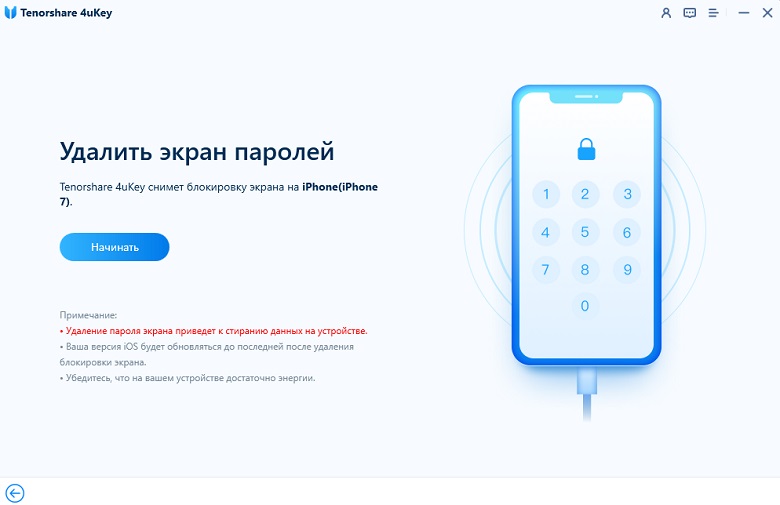
Перед удалением блокировки экрана, загрузите последнюю версию прошивки. Выберите путь сохранения, нажав на «Просмотреть» в строке «Путь сохранения». И после этого нажмите на синюю кнопку «Скачать».

Когда появится на экране надпись: «Успешно скачал прошивку», вам необходимо будет нажать «начинать удалять». После этого запустится процесс удаления пароля, который займет мало времени. Не отключайте устройство до завершения удаления пароля.

Пароль успешно удален. Вы сможете заново установить пароль на вашем устройстве, а также восстановить резервную копию из iCloud.
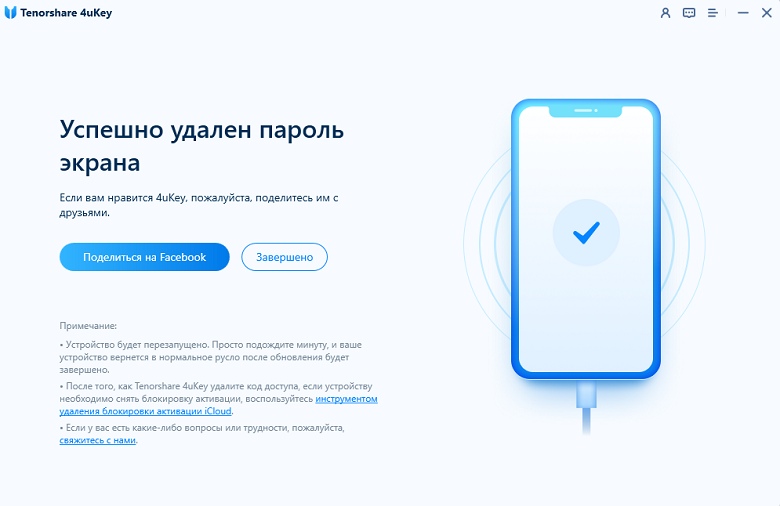
Когда Айпад заблокирован, то вы можете осуществить разблокировку при помощи iTunes.
Для планшетов без кнопки «Домой»: Нажмите на верхнюю кнопку и удерживайте ее.
Для планшетов с кнопкой «Домой»: Нажмите на кнопку «Домой» и удерживайте ее.
У вас появится окошко, в котором вам будет предложено выполнить процедуру восстановления или обновления. В нашем случае нам необходимо выбрать опцию восстановления.

«Забыла пароль от айпада, что делать?» довольно популярный вопрос, который встречается на форумах в Интернете. О том, как разблокировать устройство, мы расскажем в этом способе.
Нажмите опцию «Стирание данных iPad». У вас появится окошко с запросом «Стереть данные iPad?». Нажмите «Стереть». Все материалы и настройки будут удалены. После этого сбросятся все данные на вашем устройстве, а также пароль блокировки экрана.

Теперь вы сможете восстановить все данные заново и установить новый пароль на iPad.
Итак, если ваш iPad заблокирован, то всегда есть выход из подобной ситуации. В нашей статье вы сможете найти наиболее подходящий способ. Мы советуем обратить внимание на программу Tenorshare 4uKey, которая является самым успешным инструментом для разблокировки экрана iPad.
затем напишите свой отзыв
Оставьте Комментарий
Создайте свой отзыв о статьях Tenorshare

Легко разблокировать iPhone - пароль/ Apple ID/блокировку активации iCloud/MDM
100% успешная разблокировка
Автор: Дмитрий Иванов
2025-12-19 / Разблокировать iPad
Оцените Сейчас!